iPad Användarhandbok
- Välkommen
- Nyheter i iOS 12
-
- Väcka och låsa upp
- Lära dig grundläggande gester
- Lära dig gester för modeller med Face ID
- Utforska hemskärmen och appar
- Ändra inställningarna
- Ta en skärmavbild
- Justera volymen
- Ändra eller stänga av ljudet
- Söka efter innehåll
- Använda och anpassa Kontrollcenter
- Visa och ordna vyn Idag
- Nå funktioner från låsskärmen
- Resa med iPad
- Ställa in skärmtid, kvoter och begränsningar
- Synkronisera iPad med hjälp av iTunes
- Ladda och övervaka batteriet
- Lär dig vad statussymbolerna betyder
-
- Hitta mina vänner
- Hitta min iPhone
- Mätverktyg
-
- Visa bilder och videor
- Redigera bilder och videor
- Ordna bilder i album
- Söka i Bilder
- Dela bilder och videor
- Visa minnen
- Hitta personer i Bilder
- Bläddra i bilder efter plats
- Använda iCloud-bilder
- Dela bilder med Delade album på iCloud
- Använda Min bildström
- Importera bilder och videor
- Skriva ut bilder
- Aktier
- Tips
-
- Tillbehör som följer med iPad
- Ansluta Bluetooth-enheter
- Strömma ljud och video till andra enheter
- Ansluta till en TV, projektor eller bildskärm
- Styra ljud på flera enheter
- Apple Pencil
- Använda Smart Keyboard och Smart Keyboard Folio
- Använda Magic Keyboard
- AirPrint
- Handoff
- Använda universella urklipp
- Ringa och besvara Wi-Fi-samtal
- Instant Hotspot
- Internetdelning
- Överföra filer med iTunes
-
-
- Kom igång med hjälpmedelsfunktioner
- Hjälpmedelsgenvägar
-
-
- Aktivera och öva på VoiceOver
- Ändra inställningar för VoiceOver
- Lära dig VoiceOver-gester
- Styra iPad med VoiceOver-gester
- Styra VoiceOver med rotorn
- Använda tangentbordet på skärmen
- Skriva med fingret
- Styra VoiceOver med Magic Keyboard
- Skriva punktskrift på skärmen med hjälp av VoiceOver
- Använda en punktskriftsdisplay
- Använda VoiceOver i appar
- Läsa upp markering, läs upp skärm, tal vid skrift
- Zooma
- Förstorare
- Skärminställningar
- Face ID och uppmärksamhet
-
- Guidad åtkomst
-
- Viktig säkerhetsinformation
- Viktig information om hantering
- Zooma in en app för att fylla skärmen
- Få information om iPad
- Visa eller ändra mobilinställningar
- Läs mer om programvara och service för iPad
- FCC-överensstämmelse
- ISED Canada-överensstämmelse
- Klass 1-laserinformation
- Apple och miljön
- Information om kassering och återvinning
- Överensstämmelse med ENERGY STAR
- Copyright
Skicka och ta emot pengar med Apple Pay på iPad (endast USA)
I appen Meddelanden ![]() kan du använda Apple Pay till att snabbt och enkelt skicka och ta emot pengar. Du behöver inte hämta någon app, och du kan använda de kort som du redan har registrerat för Apple Pay.
kan du använda Apple Pay till att snabbt och enkelt skicka och ta emot pengar. Du behöver inte hämta någon app, och du kan använda de kort som du redan har registrerat för Apple Pay.
När du tar emot pengar via Meddelanden läggs de till på ditt Apple Cash-kort. Se Ställa in och hantera Apple Cash på iPad (endast USA).
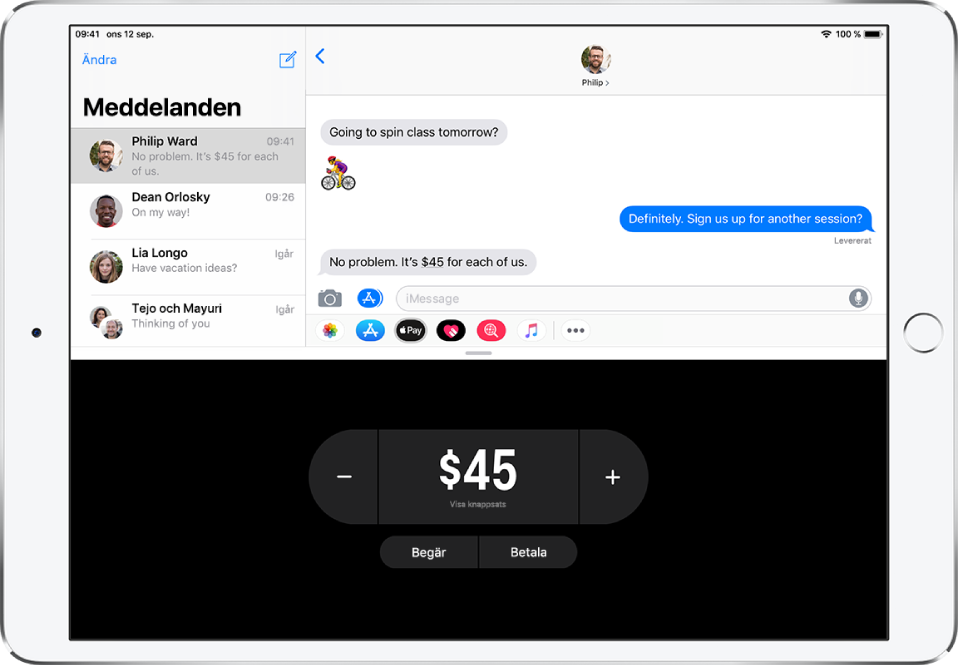
Obs! Innan du skickar eller tar emot betalningar med Apple Pay måste du godkänna villkoren för tjänsten.
Skicka en betalning i Meddelanden
Fråga Siri. Du kan t.ex. säga: ”Betala 75 dollar med Apple Pay till Filip för tågresan” eller ”Skicka 15 dollar med Apple Pay till Erik för lunch”.Läs om hur du frågar Siri.
Du kan också göra följande:
Tryck på
 i en iMessage-konversation och ange sedan summan.
i en iMessage-konversation och ange sedan summan.Tryck på Betala och lägg till en kommentar om du vill.
Tips: Om det finns ett understruket belopp i ett meddelande kan du ange beloppet automatiskt genom att trycka på det.
Slutför betalningen genom att trycka på
 . Autentisera sedan betalningen med Face ID (modeller som stöds), Touch ID (modeller som stöds) eller din lösenkod.
. Autentisera sedan betalningen med Face ID (modeller som stöds), Touch ID (modeller som stöds) eller din lösenkod.Betalningen görs med Apple Cash om ditt saldo räcker.
Du kan avbryta en betalning som inte har accepterats. Tryck på betalningsbubblan och sedan på Avbryt betalning.
Begära en betalning
Fråga Siri. Du kan t.ex. säga: ”Be Erik om 26 dollar med Apple Pay.” Läs om hur du frågar Siri.
Du kan också göra följande:
Tryck på
 i en iMessage-konversation.
i en iMessage-konversation.Ange summan och tryck på Begär.